AVC Any Video Converter é unha opción todo-en-un para converter calquera tipo de vídeo que pode ter. Non só pode converter os seus vídeos persoais, pero tamén pode baixar vídeos de YouTube popular e máis de 100 sitios diferentes. E, estes vídeos pódense descargar en lotes. Pode converter a comunicación dos seus CDs e DVDs en máis de 200 formatos diferentes, que poden ser xogados en unha serie de diferentes dispositivos. Xunto coa conversión, pode gravar o vídeo para os seus propios DVDs persoais para gardar e compartir as súas memorias.
- Parte 1. Como converter vídeos usando AVC Any Video Converter
- Parte 2. recomendar os mellores AVC Any Video Converter Alternativa
Parte 1. Como converter vídeos usando AVC Any Video Converter
Paso 1: engadir os arquivos. Despois de acceder o AVC Calquera programa Video Converter, vai ver e prema no separador que di "Engadir Video (s)". Isto é onde pode seleccionar o seu vídeo ou varios vídeos a seren convertidos. O seguinte paso é unha lista de correo de formatos de vídeo para escoller, ao longo do lado dereito do programa. Este é o formato que quere que o seu vídeo sexa, cando o ficheiro é convertido. Así que ten o arquivo (s) que quere converter, o seguinte paso é a súa opción para editar os seus vídeos.
Paso 2: modificar o vídeo. No arquivo de vídeo que enviou para ser convertido, verá unha fiestra de visualización do vídeo. Debaixo da ventá de vista, pode seleccionar "Option Video". Isto abre un menú que permite cambiar o codec de vídeo e modificar o bitrate de vídeo e taxa de cadros.
Paso 3: Converter. Unha vez que o vídeo foi cargado e modificado ao seu gusto, o seguinte paso é rematar coa conversión. Na parte superior do programa, verá o separador que di, "Convert Now" que escolla para iniciar o proceso de conversión.
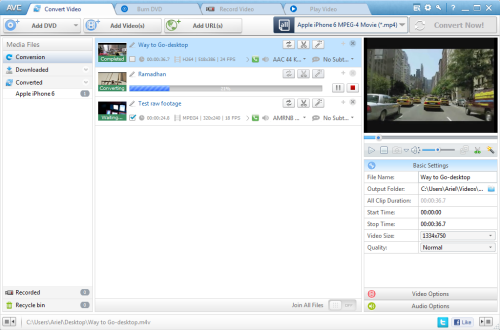
Parte 2. recomendar os mellores AVC Any Video Converter alternativa - iSkysoft iMedia Converter luxo
Unha das mellores opcións cando se trata de escoller un programa que é semellante ao AVC Any Video Converter é o iSkysoft iMedia Converter luxo . Converter os seus vídeos persoais e de audio é só unha parte do que este programa pode facer. Tamén popular para DVDs conversión, que poden ser convertidos en formatos MP4, MOV, AVI e FLV. iSkysoft segue a engadir novos formatos para o seu programa e non ten que pagar para o seu programa a ser actualizado. O programa é actualmente capaz de converter máis de 150 formatos. Mesmo co gran número de formatos sendo apoiado, os seus vídeos seguirán a súa calidade HD tras a conversión. Eles ofrecen aceleración de hardware GPU Intel e NVIDIA, para que os vídeos son convertidos no tempo máis rápido posible.
Guía do Usuario converter vídeos con AVC Any Video Converter Alternativa
Paso 1: Engadir arquivos de vídeo
Así que abrir o programa, terá tres opcións principais na parte superior da pantalla. Pode "Convert", "Burn" e "Baixar". Este programa dálle a posibilidade de eliminar algúns pasos na selección de vídeos para converter. Pode coller o arquivo da súa carpeta e arrastra-o para o programa a ser convertido. iSkysoft leva un paso máis aló e permite que arrastra un cartafol enteira. Sempre que é capaz de converter varios arquivos dunha soa vez, non se preocupe agarrando cada vídeo individual. Unha vez que poñer o cartafol para o programa, que vai poñer automaticamente os ficheiros nunha lista a ser convertido. Tamén aínda ten a posibilidade de buscar os seus arquivos e selecciona-los. l

Paso 2: Escolla o formato
Despois de seleccionar a icona "Format", haberá unha lista de iconas que aparecen as diferentes opcións de formato que están dispoñibles. Tamén terá unha opción que permite extraer o audio dun arquivo de vídeo. O audio pode ser extraído para MP3, AAC, WAV e outros formatos de audio. De alí, vostede é capaz de ir aínda máis lonxe e cambiar a configuración do formato. Un botón de engrenaxe aparecerá para facer cambios no formato.

Paso 3: Converter
Definir o formato leva á etapa final de converter o arquivo. Haberá tamén unha opción que aparece para cambiar a saída de ficheiros, que permite escoller o cartafol onde quere que o ficheiro para ir, despois de ser gardado. Por último, prema o botón "Convert" para iniciar a conversión do ficheiro. Mentres que o arquivo está a ser convertido, ó lado é un contador que amosa o estado da conversión. Unha vez que o arquivo é convertido, recibirá unha mensaxe que avisa da conclusión. Hai tamén unha opción que aparece para abrir o cartafol que o ficheiro se gardou. Esta característica funciona moi ben para a conversión en lotes.



